多表格数据汇总可以使用透视表,使用函数,今天office教程网分享一个通过合并计算完成多表格数据汇总方法,合并计算分为两种情况,一种情况是:多个表格类别一致数据不同,另一种情况......
2021-11-25 138 excel合并计算 excel多表格数据汇总求和
在日常工作中,很多人酷爱用Word,即使做表格也经常用 Word 做。不过由于工作的需求,我们经常需要添加和修改更多的东西,因此到了后期就需要将Word表格转换成Excel表格,那么如何做才能将Word表格转换成Excel表格呢?下面我们就来看一下。
首先打开一个带有表格的常规Word文档,看到上面的表格分成了五行四列:
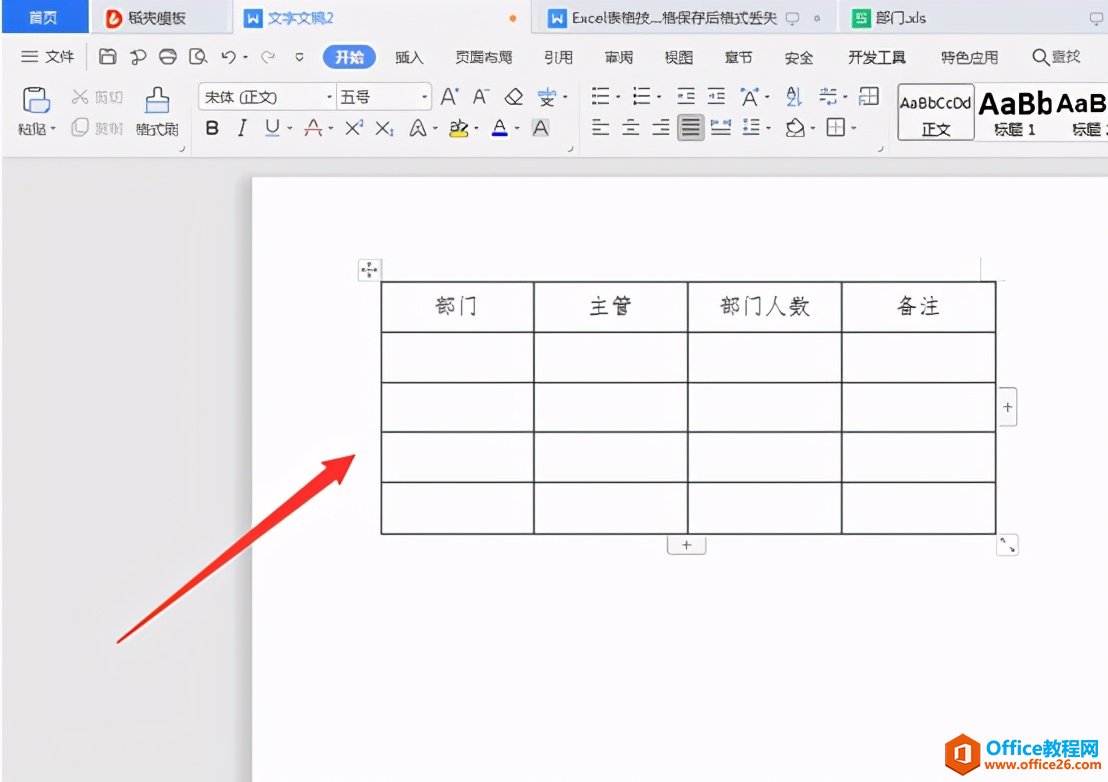
点击左上角文件,选择另存为的其他格式,跳出一个对话框,下方的文件类型我们选择网页文件,点击保存:
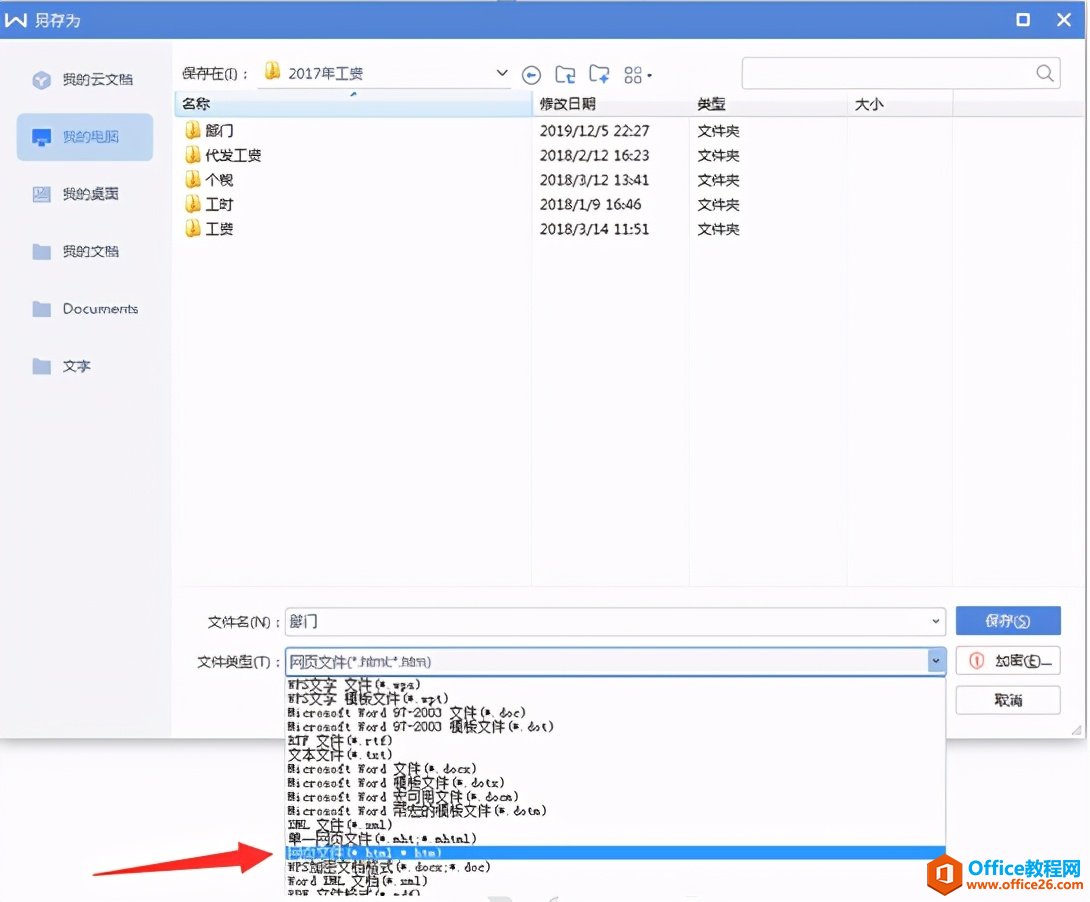
我们打开一个任意Excel文件,选择左上角文件,打开之前保存的文件,在浏览对话框中我们一定要选择所有文件或者网页文件:
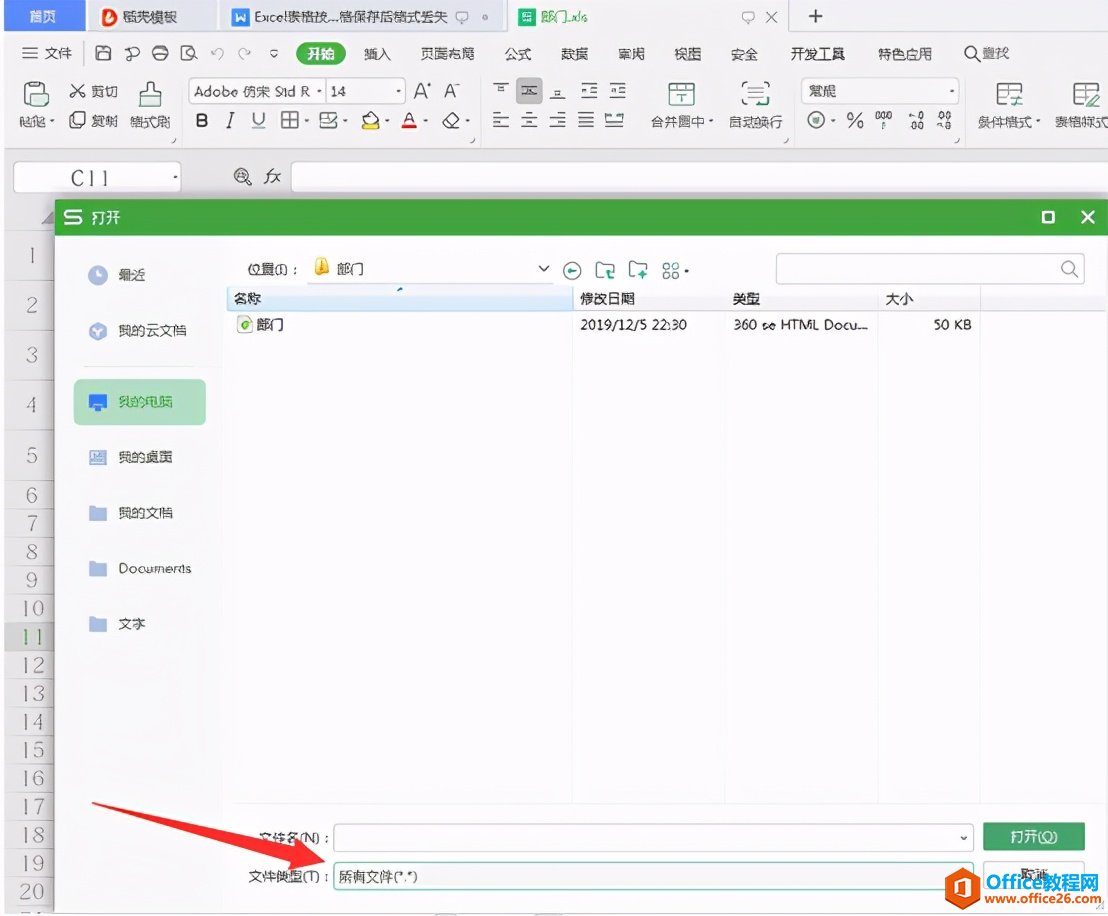
点击打开,我们就会发现Word中的表格融入到了Excel表格中,此时可以根据自己的需求进行编辑和更改了。不过要注意的是此时文件格式还是html网页,我们需要更改保存为xls:
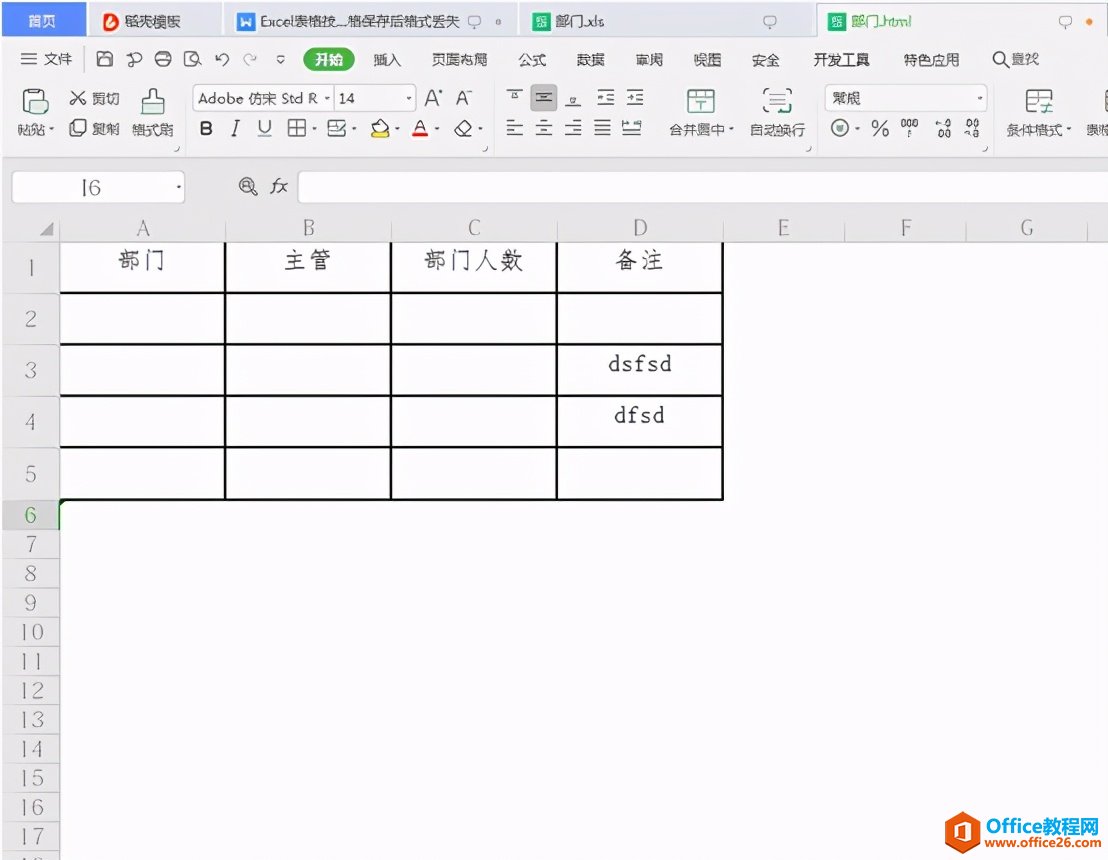
以上就是word表格转换成excel表格的解决办法,这种情况确实经常在现实工作中出现,看起来是不是很简单?你们学会了么?
相关文章

多表格数据汇总可以使用透视表,使用函数,今天office教程网分享一个通过合并计算完成多表格数据汇总方法,合并计算分为两种情况,一种情况是:多个表格类别一致数据不同,另一种情况......
2021-11-25 138 excel合并计算 excel多表格数据汇总求和

Excel图表在工作中常用主要有簇状柱形图、堆积柱形图、百分比堆积柱形图等、条形图、折线图、饼图、气泡图、雷达图等,以及多种类型图表的混合使用。不同的图表具有不同的特点,也具有......
2021-11-25 406 excel图表类型

垂直区域|水平区域|混合区域|不连接区域|填充Excel区域|移动Excel区域|拷贝EXCEL区域Excel区域是由多个单元格组成的集合。本文将会从下面的5个知识点来介绍如何使用excel区域。区域......
2021-11-25 465 Excel区域知识

Excel文件选项卡|Excel快速访问工具栏|ExcelRibbon功能区|Excel视图切换|excel行列|Excel状态栏|Excel帮助文档本节将对Excel的工作窗口中的不同组件做简要的介绍。下面逐一介绍每个窗口组件......
2021-11-25 265 Excel工作窗口

隐藏或最小化Ribbon功能区|新建excelRibbon选项卡和组|重命名Ribbon选项卡|添加Excel命令到新建组|重置excelRibbon功能区|设置Excel快速访问工具栏ExcelRibbon功能是微软Excel里最重要的功能组......
2021-11-25 328 Ribbon功能区 Ribbon功能组件